Przepływy pracy umożliwiają automatyzowanie powtarzających się zadań lub procesów łączących jedną lub więcej aplikacji z usługą Teams. Krótko mówiąc, mogą zaoszczędzić czas i wysiłek. Tworzenie przepływu pracy bezpośrednio z czatu w aplikacji Teams jest łatwe.
Wybierz czat
-
Po lewej stronie aplikacji Teams wybierz ikonę

-
Wybierz czat, do których chcesz dodać przepływ pracy, klikając prawym przyciskiem myszy czat lub klikając pozycję Więcej opcji

-
Wybierz pozycję Przepływy pracy.
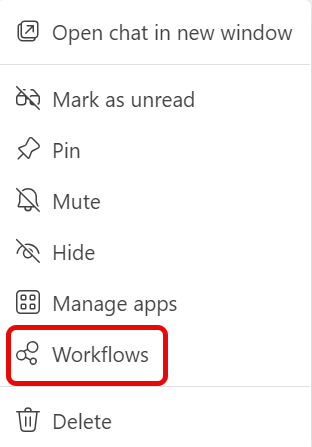
-
W oknie dialogowym Przepływy pracy wybierz przepływ pracy, który chcesz dodać do czatu.
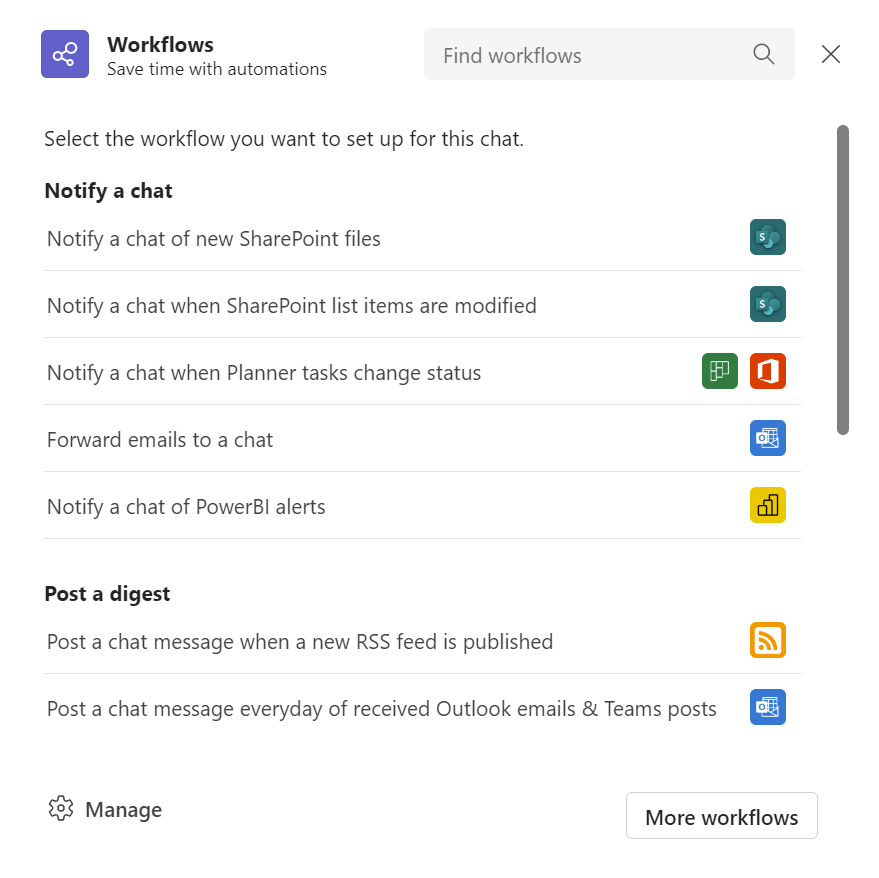
-
Typowe przepływy pracy są grupowane według typu.
-
Jeśli nie widzisz potrzebnego przepływu pracy, możesz wyszukać go w polu wyszukiwania Znajdź przepływy pracy .
-
Jeśli wybierzesz pozycję Więcej przepływów pracy, zostanie otwarta aplikacja Przepływy pracy . W tym miejscu możesz przeglądać wszystkie szablony przepływów pracy lub utworzyć nowy.
-
Jeśli wybierzesz pozycję Zarządzaj przepływami pracy, zostanie otwarta aplikacja Przepływy pracy . W tym miejscu możesz zarządzać istniejącymi przepływami pracy, przeglądać wszystkie szablony przepływów pracy lub utworzyć nowy.
-
Konfigurowanie przepływu pracy
-
Wybierz opisową nazwę przepływu pracy lub użyj sugerowanej nazwy.
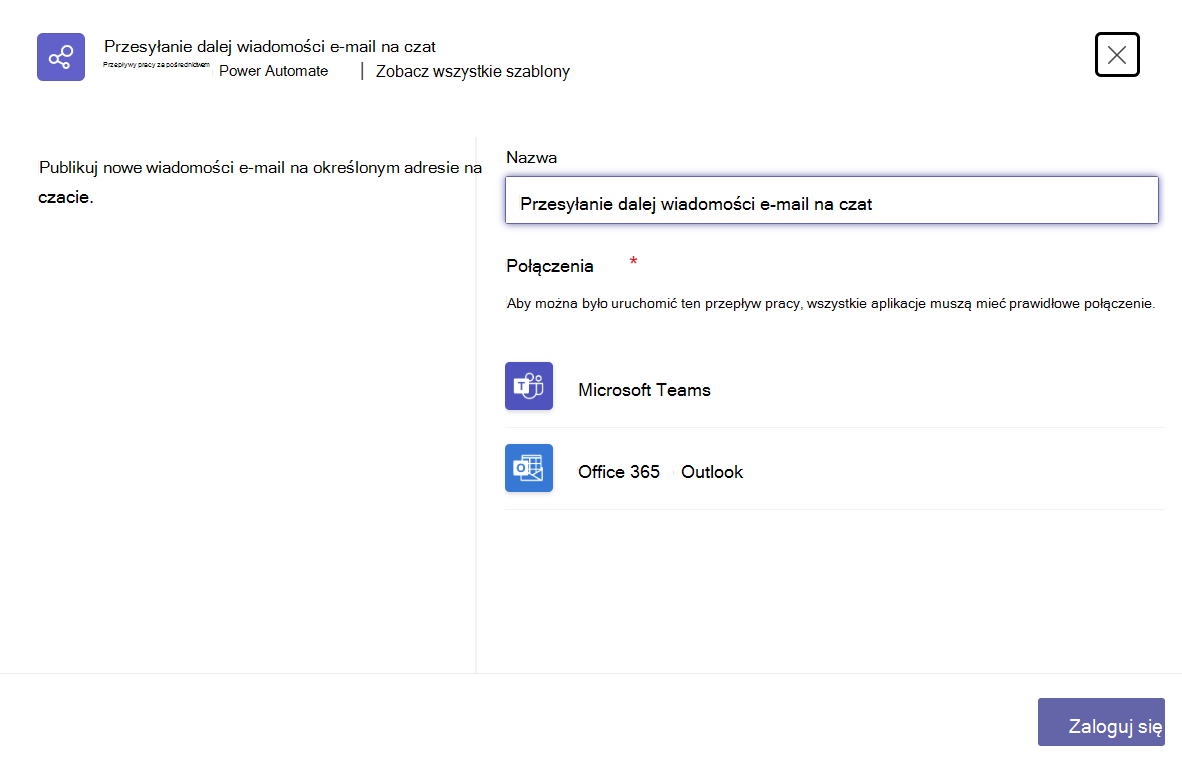
-
Upewnij się, że zalogowano się do aplikacji potrzebnych dla wybranego przepływu pracy. Wybierz pozycję Dalej.
-
Wypełnij szczegóły przepływu pracy. Elementy szczegółowe mogą obejmować takie elementy jak adresy e-mail, grupy usługi Planner, biblioteki programu SharePoint i inne.
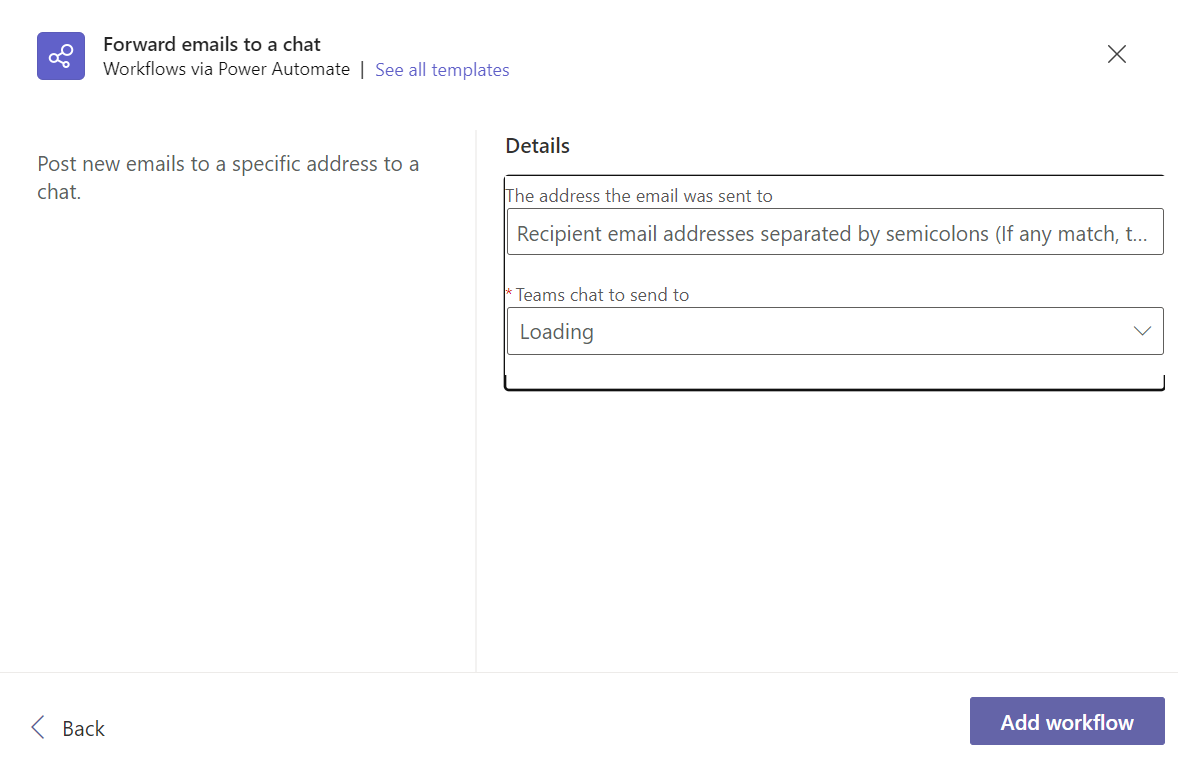
-
Wybierz czat w usłudze Teams, na którym chcesz uruchomić przepływ pracy.
-
Wybierz pozycję Dodaj przepływ pracy , aby dodać przepływ pracy do czatu.
Pamiętaj, że po utworzeniu przepływu pracy możesz nim zarządzać z poziomu aplikacji Przepływy pracy w usłudze Teams lub w programie Power Automate. Należy również pamiętać, że przepływy pracy tworzone w aplikacji Przepływy pracy w usłudze Microsoft Teams są zawsze tworzone w środowisku domyślnym organizacji.










